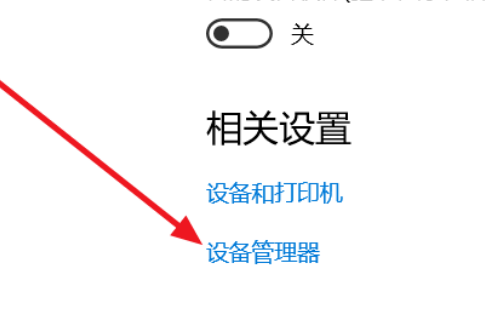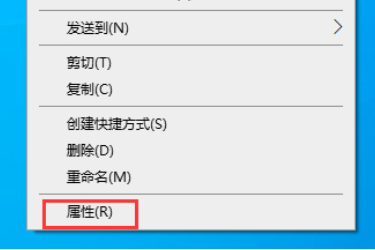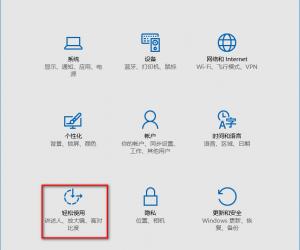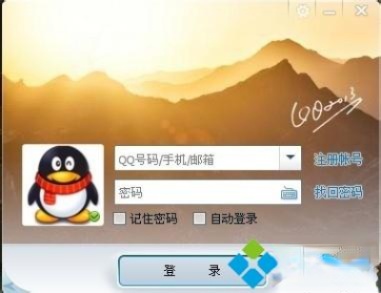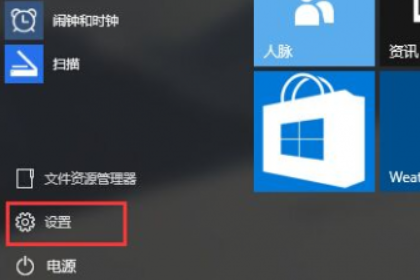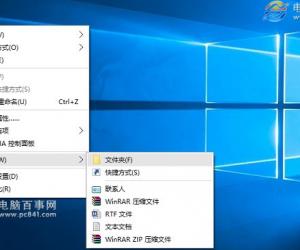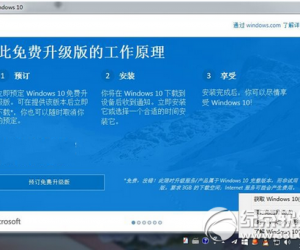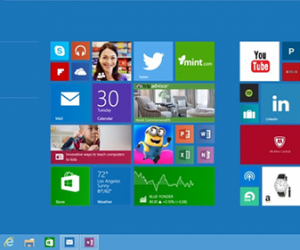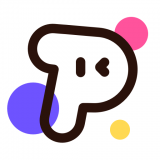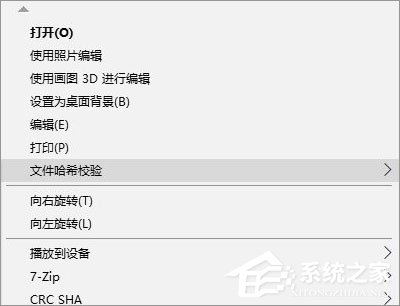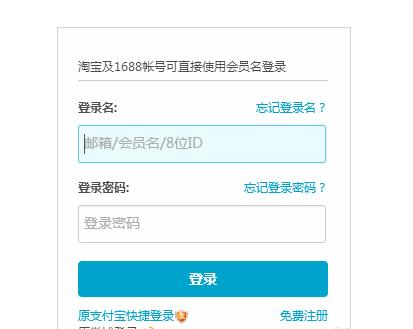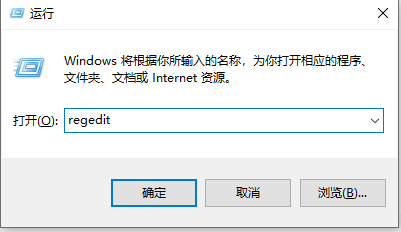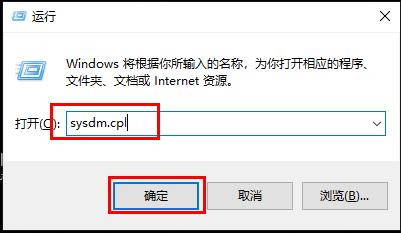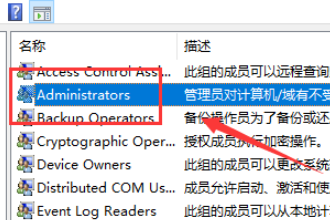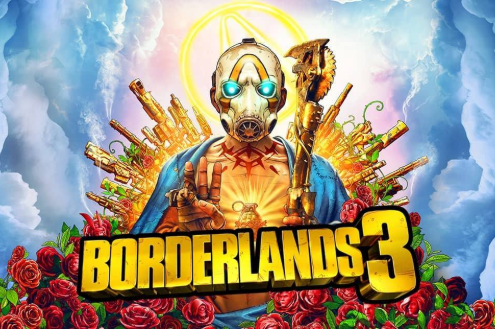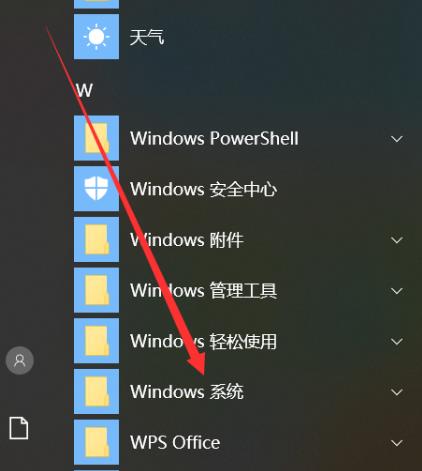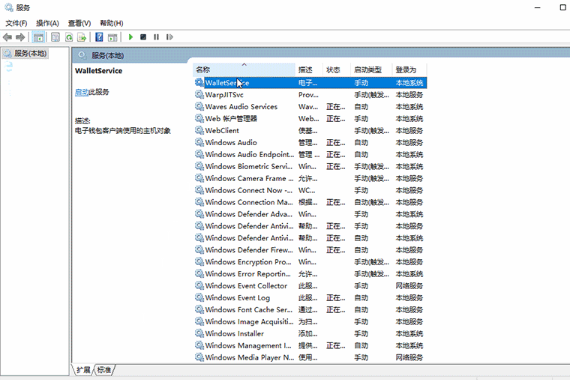win10提示你的电脑遇到问题需要重新启动怎么办
发表时间:2021-03-22 09:32来源:网络发布:小屋
win10提示你的电脑遇到问题需要重新启动怎么办?其实win10你的电脑遇到问题需要重新启动我们只收集某些错误信息是很多用户升级win10系统会遇到的问题,一般都是系统中软件冲突导致的,具体解决方法见下面介绍。
win10提示你的电脑遇到问题需要重新启动怎么办
关闭快速启动:击开始菜单--电源选项--选择电源按键的功能--更改当前不可用设置--然后取消快速启动前面的“√”。
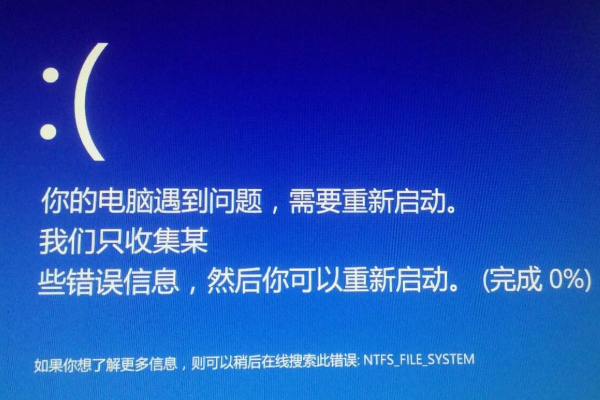
方法二:
1.按Windows+R, 然后在输入框中输入msconfig,按回车,弹出系统配置对话框。
2.选择常规,单击“有选择的启动”,然后单击清除“加载启动项”上面的勾。
3.再点击“服务”,单击“隐藏所有Microsoft”服务,然后单击全部禁用。
4.再点击“启动”,点击“打开任务管理器”,点击启动项,然后单击禁用。
5.单击确定,重新启动系统。
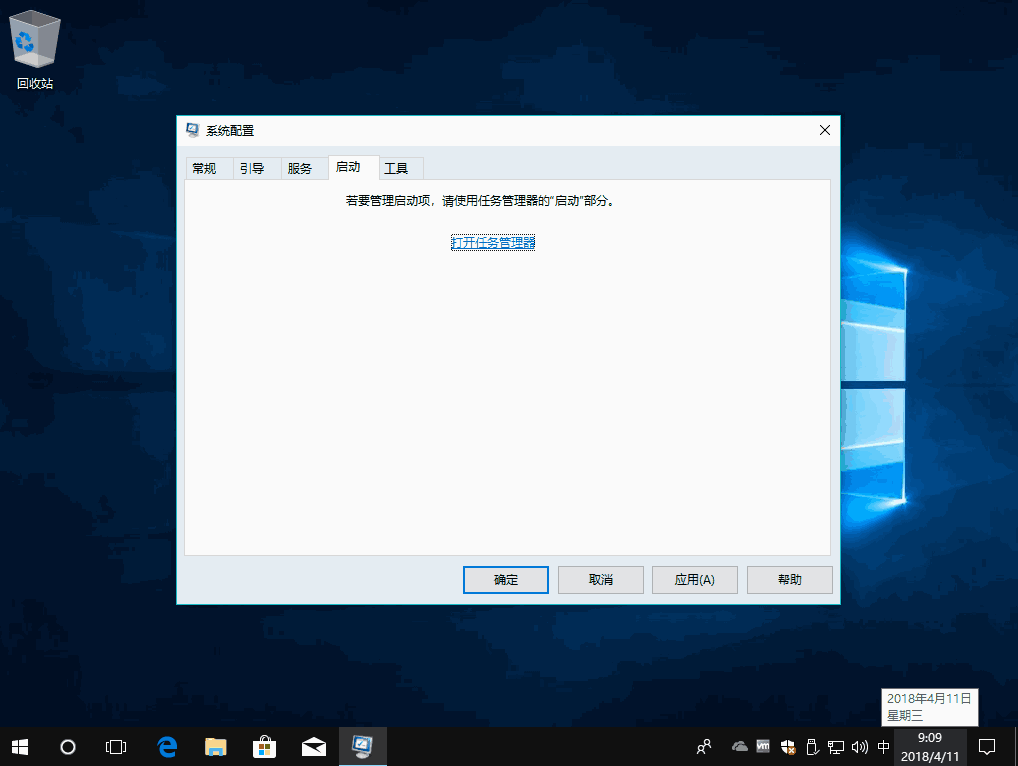
方法三:
在输入密码的登陆界面,点关机图标,出现重启选项后长按shift,然后点击重启,依旧按住shift键。
屏幕是否出现“修复”界面,如果有,点击“高级修复选项”。
点击“疑难解答”,点击“高级选项”,点击“启动设置”,点击“重启”。
系统重启以后,按“安全模式”所对应的的数字4以进入安全模式。
如果安全模式下正常,建议您更新您的设备驱动以及软件应用到最新。
同时建议您卸载电脑中可能存在的三方防护软件和网银插件。
以上就是系统家园小编为各位用户带来的win10你的电脑遇到问题需要重新启动详细内容了
上一篇:Win10如何给鼠标右键菜单添加图标?win10右键菜单添加图标教程
下一篇:很抱歉没有了
知识阅读
软件推荐
更多 >-
1
 Win10访问局域网共享打印机提示无法找到打印机怎么办?
Win10访问局域网共享打印机提示无法找到打印机怎么办?2015-06-24
-
2
怎么查看Win10启动方式是UEFI还是Legacy BIOS?
-
3
升级win10后浏览器不能上网怎么办 升win10后浏览器无法上网解决办法
-
4
简单一步去除Win10任务栏的搜索和多任务按钮
-
5
win10如何玩英雄联盟?win10玩英雄联盟秒退的解决办法!
-
6
UEFI启动和Win7/8/10快速启动的区别是什么?
-
7
win10发布者不受信任怎么办 win10如何取消阻止该发布者
-
8
升级win10后360浏览器上不了网解决方法
-
9
怎么清理Win10应用商店缓存文件?
-
10
怎么清除Win10运行中的使用记录?教你清除win10运行中的记录